
Съдържание:
- Автор John Day [email protected].
- Public 2024-01-30 07:53.
- Последно модифициран 2025-01-23 14:36.
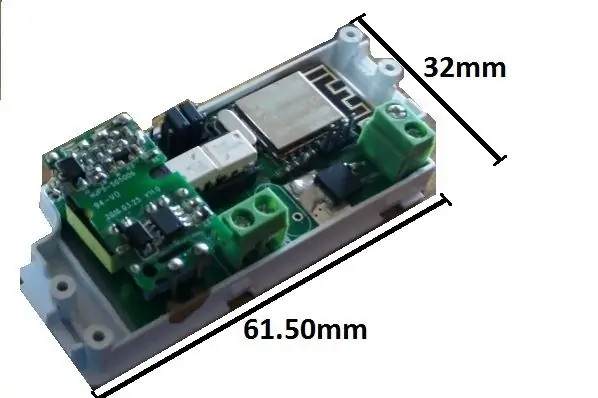
Armtronix Wifi dimmer е IOT платка, предназначена за домашна автоматизация. Характеристиките на дъската са:
- Безжично управление
- Малък форм -фактор
- На борда на захранването от AC към DC се подава 230VAC до 5V DC.
- DC виртуален превключвател
Размерът на дъската е 61,50 мм х 32 мм, както е показано на диаграма 1, има капацитет да задвижва натоварване от 1 Ампер. Платката има Wifi модул и микроконтролер (atmega328), който се използва за управление на триака чрез HTTP или MQTT. Платката има DC виртуален превключвател, който може да се използва за управление и изключване.
Платката също има захранващ модул AC към DC от 100-240VAC до 5V до 0.6A, триак BT136 и терминален конектор. Налично е и кръстосано откриване на нула. Има един триак, използван както за затъмняване, така и за превключване.
Стъпка 1: Подробности за заглавката
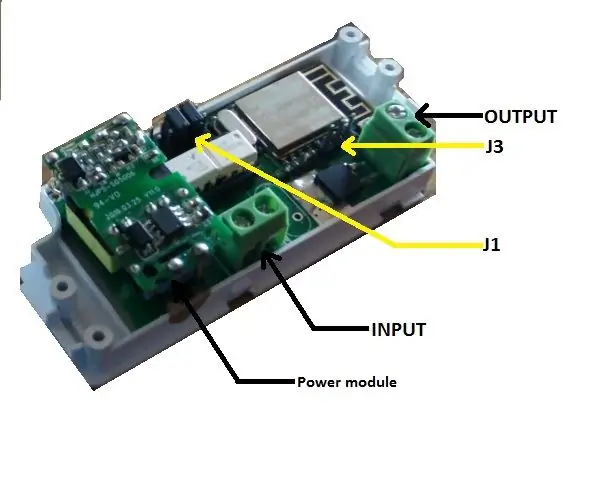
Диаграмата2 дава подробности за заглавките и клемните блокове
Към платката 230VAC се прилага към входния клемен блок и се натоварва към изходния клемен блок.
На платката J3 заглавката се използва за dc виртуален превключвател, детайлите на заглавието могат да бъдат отнесени от диаграмата 4. Първият щифт е vcc3.3v, вторият щифт е atmega pin pco за програмиране на arduino, трябва да използваме A0 и трети пин е заземен. dc виртуален превключвател използваме само втори щифт, т.е.
Стъпка 2: Подробности за програмирането
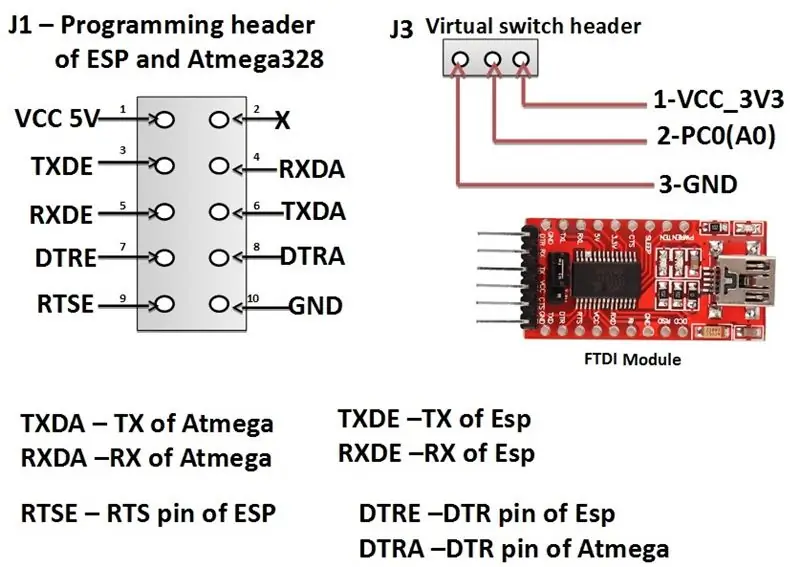
J1 Header се използва за качване на фърмуера в ESP или atmega чрез FTDI модула, подробности за заглавките могат да бъдат намерени в диаграмата4. След като се свържете, свържете се към USB порта към компютъра и първоначално трябва да инсталираме драйвера, за да го открием, за да открие com порта, по този начин потребителят може да качи фърмуера.
За да качите новия фърмуер на esp с помощта на FTDI, направете следната връзка
- Свържете RX на FTDI към TXDE щифт на J1
- Свържете TX на FTDI към RXDE щифт на J1
- Свържете RTS на FTDI към RTSE щифт на J1
- Свържете DTR на FTDI към DTRE щифт на J1
- Свържете Vcc5V на FTDI към VCC5v щифт на J1
- Свържете GND на FTDI към GND щифт на J1
По същия начин, за да качите фърмуера в atmega, направете следната връзка
- Свържете RX на FTDI към TXDA щифт на J1
- Свържете TX на FTDI към RXDA щифт на J1
- Свържете DTR на FTDI към DTRApin на J1
- Свържете Vcc5V на FTDI към VCC5v щифт на J1
- Свържете GND на FTDI към GND щифт на J1
След програмиране както на ESP, така и на Atmega трябва да установим връзка между ESP и Atmega, като скъсим щифтове 3-4 на заглавието J1 и 5-6 на заглавката J1, използвайки настройката на джъмперите.
Стъпка 3: Окабеляване
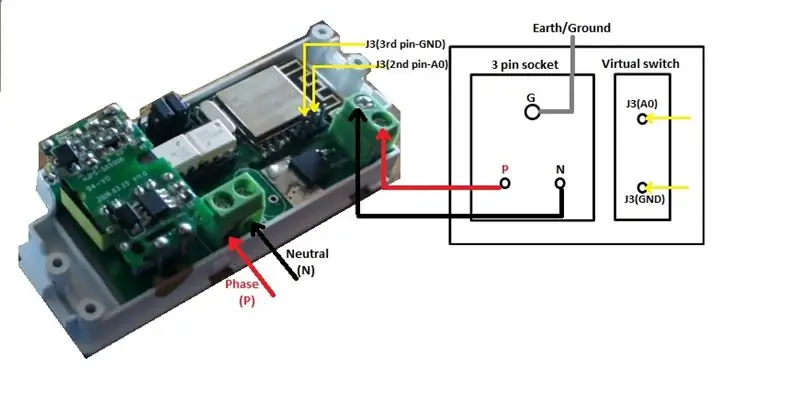
Схемата на свързване е показана на диаграмата 3 към входния клемен блок 230VAC Фаза (P) и неутрална (N). Изходът може да се използва като димер към димируемата светлина за контрол на интензитета на светлината, както и за контрол на скоростта на вентилатора. Изходът също се управлява чрез DC виртуален превключвател, както е показано на диаграмата3 GPIO A0 втори щифт на заглавката J3 на atmega се използва за виртуален превключвател, а третият щифт на заглавката J3 също се използва за свързване на виртуален превключвател.
За конфигурация вижте тази конфигурационна връзка
Препоръчано:
WiFi регулатор на скоростта на вентилатора (ESP8266 AC Dimmer): 8 стъпки (със снимки)

WiFi регулатор на скоростта на вентилатора (ESP8266 AC Dimmer): Тази инструкция ще ръководи как да направите регулатор на скоростта на таванния вентилатор, използвайки метода за контрол на ъгъла на триакната фаза. Triac обикновено се управлява от Atmega8 самостоятелен конфигуриран чип arduino. Wemos D1 mini добавя WiFi функционалност за този регулатор
ARMTRONIX Wifi 30Amps Board: 4 стъпки (със снимки)

ARMTRONIX Wifi 30Amps Board: ВЪВЕДЕНИЕ: Armtronix 30AMPS Relay board е IOT платка. Характеристиките на платката са: Безжично управление. На борда USB към UART. Външният вид и размерът на дъската е 105 мм X 7
Zigbee LED Strip Dimmer (IKEA Trådfri Hack): 8 стъпки (със снимки)

Zigbee LED Strip Dimmer (IKEA Trådfri Hack): IKEA успешно представи своята линия от Tr å dfri интелигентно осветление по целия свят. Едно нещо, което ми липсва в тяхната гама, е обикновен димер с LED лента. Защо не съблечеш мозъка от светлина и не направиш такъв? LED димерите са за PWM
Wifi Two Triac Dimmer Board: 7 стъпки

Wifi Two Triac Dimmer Board: Тази инструкция е за ARMTRONIX WIFI Two Triac Dimmer Board V0.1Armtronix Wifi two triac dimmer е IOT платка. Предназначен е за домашна автоматизация. Характеристиките на платката са: Безжично управление Малък форм -фактор Вградено захранване от AC към DC
Персонализиран часовник със стрелки за снимки: 5 стъпки (със снимки)

Персонализиран часовник със стрелки за снимки: Някои хора наблюдават часовника. Сега всеки може да бъде часовник. Други проекти персонализират лицето на часовника. Този персонализира стрелките на часовника. Изглежда скъп, но е по -малко от 5 долара и около 30 минути на часовник. Перфектен за Chr
